Opis
Rozłóż poradnik na biurku (dzięki oprawie spiralkowej się nie złoży) i mając wolne ręce wykonuj krok po kroku polecenia instrukcji. Na wyraźnych rysunkach masz pokazane, gdzie kliknąć. Właśnie w ten sposób (poprzez samodzielną obsługę komputera) nauczy się każdy, również techniczny „dinozaur”. Seniorzy docenią dużą czcionkę i język wolny od informatycznego żargonu – piszemy po polsku a nie po „informatycznemu”.
Ta książka powinna zadowolić posiadaczy sprzętu zarówno z Windows 10, jak i Windows 11 (poza komputerami Apple innego systemu na nowym sprzęcie praktycznie się nie spotyka). W tych przypadkach, gdzie czynności w obu systemach wykonuje się tak samo lub podobnie, to instrukcje dla nich są wspólne. Tam, gdzie jest rozbieżność, to podajemy osobne fragmenty tekstu dla Windows 11 i osobne dla Windows 10. No i w trakcie nauki kursant przekona się ostatecznie, jaki system ma na swoim komputerze.
Do tego dołożyliśmy lekcje o pewnych podstawowych umiejętnościach potrzebnych w Internecie, jak znajdywanie informacji, zakładanie konta gmail czy znajomość niektórych serwisów firmy Google.
Spis treści instrukcji obsługi komputera
Wstęp 6
Część I Podstawy obsługi komputera 9
Lekcja 1. Zapoznanie się z komputerem i systemem Windows. Którą mamy wersję Windows? 9
Włączanie komputera 10
Logowanie do systemu Windows 12
Nie bój się myszy 16
Klikanie 22
Prawy przycisk myszy 24
Przycisk widżetów 25
Która wersja Windows – 10 czy 11 ? 26
Zamykanie Windows 11 30
Zamykanie Windows 10 32
Lekcja 2. Podstawy obsługi komputera z Windows 11 34
Menu startowe w Windows 11 36
Przewijanie (pasek przewijania) 38
Uruchamianie programów/aplikacji 40
Okno programu 42
Przesuwanie obiektów 48
Zmiana rozmiarów okien 49
Wyłączanie komputera czyli zamykanie Windows 50
Automatyczne wyłączanie się komputera 53
Lekcja 3. Podstawy obsługi komputera z Windows 10 54
Menu startowe w Windows 10 54
Przewijanie (pasek przewijania) 56
Uruchamianie programów/aplikacji 58
Okno programu 60
Przesuwanie obiektów 66
Zmiana rozmiarów okien 68
Wyłączanie komputera czyli zamykanie Windows 70
Automatyczne wyłączanie się komputera 73
Lekcja 4. (Windows 10 i Windows 11) Piszemy tekst: klawiatura, zapisywanie pliku, drukowanie 74
Notatnik jako przykład edytora tekstu 75
Korzystanie z klawiatury 76
Zapisujemy dokument na dysku 78
Ponowne otwarcie dokumentu 82
Drukujemy 84
Lekcja 5. Podstawy Internetu (Windows 10 i 11) 86
Połączenie internetowe 87
Połączenie Wi-Fi 90
Połączenie za pomocą kabla 94
Przeglądarki internetowe 96
Surfowanie po stronach WWW – obsługa najpopularniejszych przeglądarek (Edge, Chrome i Firefox) 98
Karty 98
Do strony o znanym adresie 99
Przewijanie 99
Powiększanie obrazu 100
Hiperłącze (łącze, hiperlink, link, odnośnik, odsyłacz ) 100
Przyciski Wstecz, Dalej i Odśwież 100
Historia 101
Autouzupełnianie 101
Gdy nie znamy adresu 102
Ulubione / Zakładki 104
Przeglądanie InPrivate (incognito) 106
Część II Pierwsze kroki w Internecie 108
Lekcja 6. Wyszukiwanie w Internecie (Google i Bing) 108
Popularne wyszukiwarki 110
Przeglądanie stron, czyli co można klikać i po co 112
Ogólne zasady wyszukiwania 114
Jak formułować zapytania 114
Filtrowanie wyników 116
Weryfikacja informacji 117
Jak i czego szukać 118
Treści, przepis na ciasto marchewkowe 118
Obrazy, Słoneczniki Van Gogha 121
Mapa, gdzie to się znajduje i jak tam dojechać 122
Aktualności, co słychać teraz tu i tam 126
Kalkulator w google.com, oblicz wynik 127
Powiedz to głośno i wyraźnie wyszukiwarce 128
Sztuczna inteligencja w Bing.com 129
Lekcja 7. Poczta elektroniczna (e-mail) 130
Zakładanie konta pocztowego 131
Logowanie i wylogowywanie z Gmail.com 138
Pierwsze otwarcie skrzynki pocztowej 140
Wysyłanie nowej wiadomości 142
Znaczenie załączników w e-mailach 143
Odpowiadanie na wiadomość 144
Lekcja 8. Usługi Google 145
Logowanie do usług Google.com 146
Wylogowywanie z usług Google.com 147
Ustawienia konta Google 148
Mapy Google 150
Zakupy, czyli przeglądanie ofert sklepów w Google 154
Tłumacz Google 158
Szybkie tłumaczenie stron internetowych 160
Podróże na ekranie, Google Earth 162
Dokumenty, czyli darmowy edytor 166
Dodatki: 168
Dodatek A. Klawiatura 168
„Polskie litery” 174
Skróty klawiaturowe 175
Dodatek B. Co to są te uciążliwe aktualizacje? 176
Dodatek C. Co dalej 178

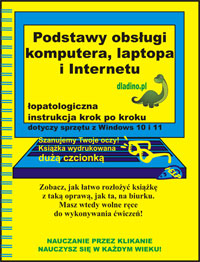
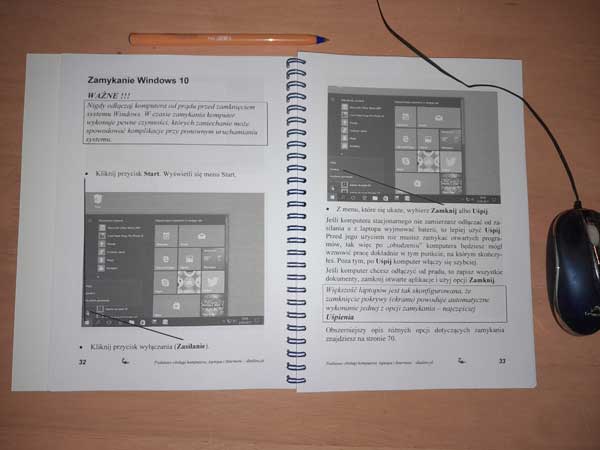
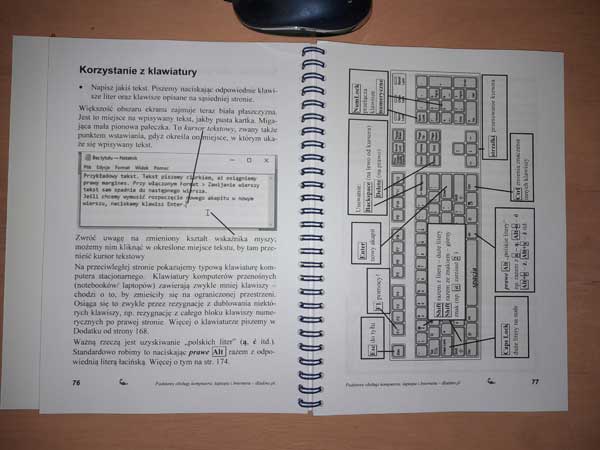
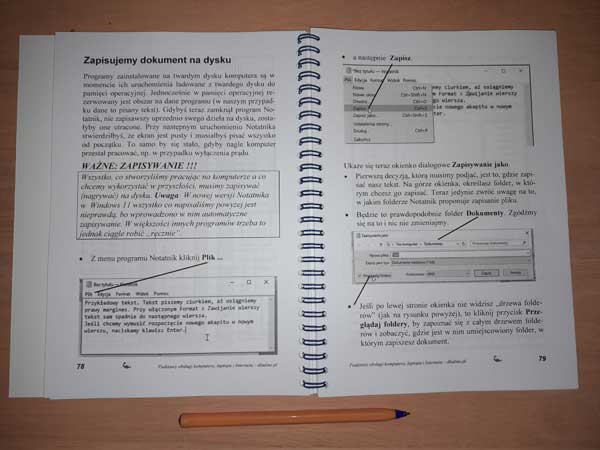
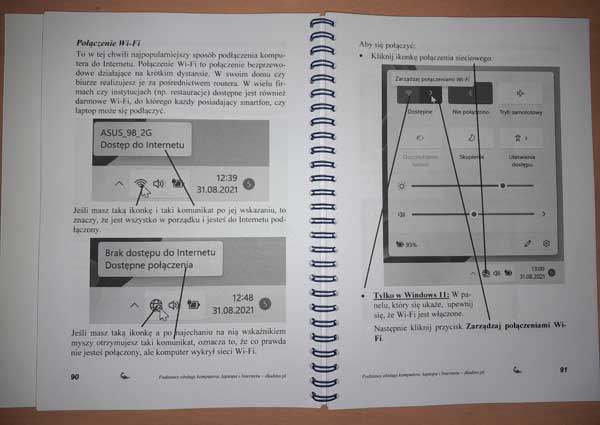
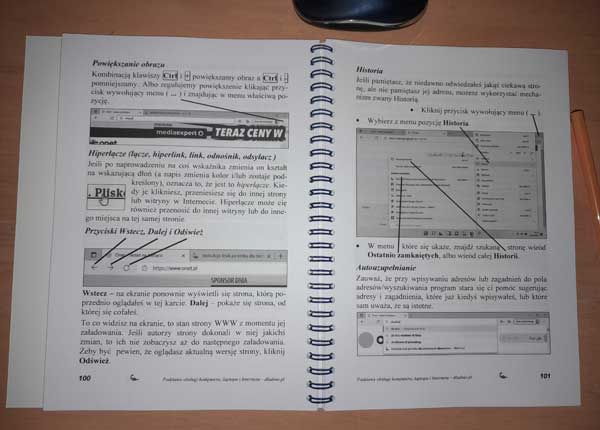

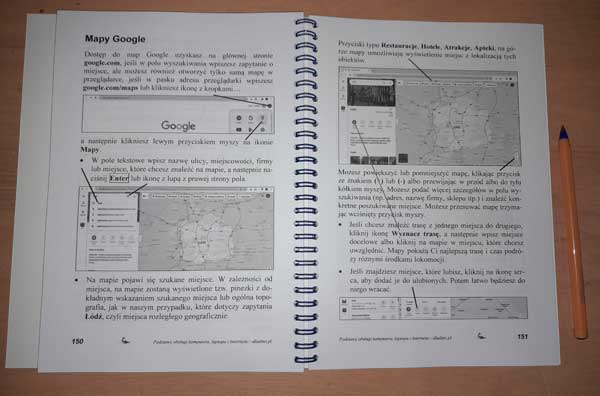
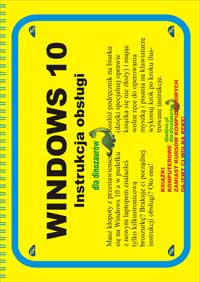
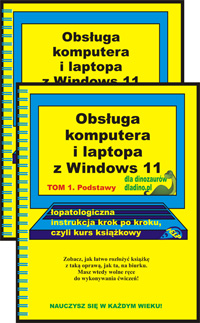
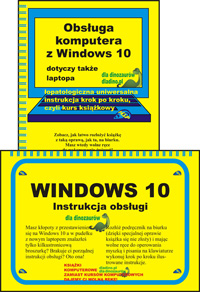
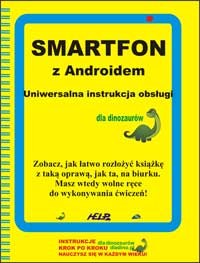

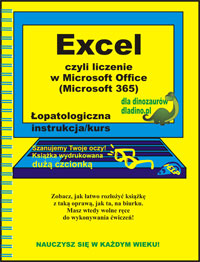


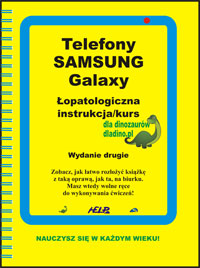
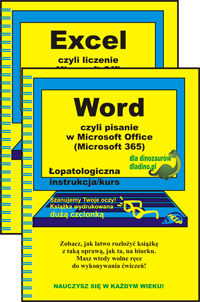
barbara –
Od dawna chciałam nauczyć obsługi komputera moją mamę, ale nigdy nie miałam na to czasu. Kupiłam jej tę książkę i już wczoraj od mamy dostałam pierwszego maila!